iCloud 키체인을 사용하여 암호를 관리하고 저장하는 방법

-
- 첨부파일 : ios12-iphone-x-settings-icloud-keychain-cropped.jpg (80.7K) - 다운로드
본문
iCloud 키체인은 여러 해 동안 존재해 온 기능이지만 매번 새로운 iOS 및 macOS 릴리즈가 이루어질 때마다 더욱 강력하고 우수한 성능을 지니게 되었습니다. 예를 들어 iOS 12 및 macOS Mojave에서는 여러분이 사용하는 각 웹 사이트 및 앱을 위한 강력하고 고유한 암호를 자동으로 생성해 주는 기능이 추가되었습니다. 이 암호는 iCloud 키체인에 자동으로 저장되며 사용 중인 모든 기기에서 손쉽게 접근할 수 있습니다.
다음은 본 기능에 대한 Apple의 설명입니다:
iCloud 키체인에 정보가 저장되므로 사용자가 정보를 기억하지 않아도 됩니다. iCloud 키체인은 사용자가 승인한 모든 기기에서 Safari 사용자 이름과 암호, 신용 카드, Wi-Fi 암호, SNS 로그인 등의 정보를 자동 완성합니다.
iCloud 키체인을 설정하는 방법
가장 먼저 수행할 작업은 바로 이중 인증 설정을 마쳤는지 확인하는 것입니다. 이중 인증을 설정하면 모든 기기에서 훨씬 쉽게 iCloud 키체인을 사용할 수 있게 됩니다.
Mac의 경우, 설정을 마친 후에 시스템 환경설정 앱을 열고 iCloud로 들어가십시오. 해당 목록에 ‘키체인’이 표시되어 있는데, 옆에 있는 체크상자를 선택하면 활성화됩니다.
iOS의 경우, 설정 앱을 열고 상단에 표시된 사용자 이름을 탭한 다음 ‘iCloud’를 탭하십시오. ‘키체인’을 찾을 때까지 iCloud를 사용하는 앱의 목록을 둘러보면서 스크롤한 다음 ‘키체인’을 탭하여 토글이 ‘켬’ 상태인지 확인하십시오.
iCloud 키체인 암호에 접근하는 방법
어떤 암호 관리자든지 간에 iCloud 키체인에 저장된 암호 및 데이터에 어떻게 접근할 것인지 항상 확실히 해 두는 것이 좋습니다.
iOS의 경우:
1. 설정 앱을 엽니다.
2. 아래로 스크롤하여 ‘암호 및 계정’으로 이동합니다.
3. ‘웹 사이트 및 앱 암호’를 탭합니다.
4. Face ID 또는 Touch ID로 인증합니다.
Mac의 경우:
1. Safari를 엽니다.
2. 메뉴 막대에서 Safari > 환경설정을 순서대로 클릭합니다.
3. 윈도우 상단에서 ‘암호’를 찾습니다.
이제 모든 웹 사이트에 대한 암호 및 로그인 정보가 깔끔하게 정리된 목록이 보일 것입니다. Apple은 또한 사용자가 동일한 암호를 여러 웹 사이트에서 재사용할 경우 이에 대한 경고를 표시하며 서비스의 웹 사이트에서 암호를 변경하기 위한 빠른 링크를 제공합니다.
덧붙여서 사용자 이름과 암호를 복사하여 붙여넣을 수 있으며 AirDrop을 통해 다른 기기로 전송할 수도 있습니다.
마무리
macOS 및 iOS에서 iCloud 키체인은 거의 모든 로그인 화면에 등장하며 사용자 이름 및 암호에 손쉽게 접근할 수 있도록 허용합니다. 그뿐만 아니라 카드 결제, 주소 입력 등에 대한 자동 완성 제안도 제공합니다. 이처럼 iCloud 키체인은 타사 앱 사용이 필요한 경우에 암호나 신용 카드 정보 등을 관리하기 위한 매우 강력한 방식입니다.
글 : 케이머그
-
애플뉴스 - [WWDC 2024] iPadOS 18, Apple Pencil을 위해 설계된 강력한 신규 지능형 기능 및 앱 도입2024-06-11
-
애플뉴스 - [WWDC 2024] iPhone, iPad, Mac에 강력한 생성형 모델을 심어주는 개인용 인공 지능 시스템인 Apple Intelligence 공개2024-06-11
-
애플뉴스 - [WWDC 2024] Apple Vision Pro의 공간 컴퓨팅 경험을 새로운 차원으로 끌어올리는 visionOS 22024-06-11
-
애플뉴스 - [WWDC 2024] 지금껏 가장 똑똑하고, 개성 넘치며 유능한 iPhone을 위한 iOS 182024-06-11
-
애플뉴스 - [WWDC 2024] macOS Sequoia, Mac에서의 생산성과 지능을 새로운 차원으로 견인2024-06-11
-
애플뉴스 - Apple WWDC, 키노트 발표와 함께 6월 10일 개최2024-06-04
-
애플뉴스 - Apple, iPad의 실시간 멀티캠과 Mac의 신규 AI 기능으로 혁신적인 영상 제작 경험을 선사하는 Final Cut Pro 공개2024-05-08
-
애플뉴스 - Apple, M4 칩 공개2024-05-08
최신글이 없습니다.
















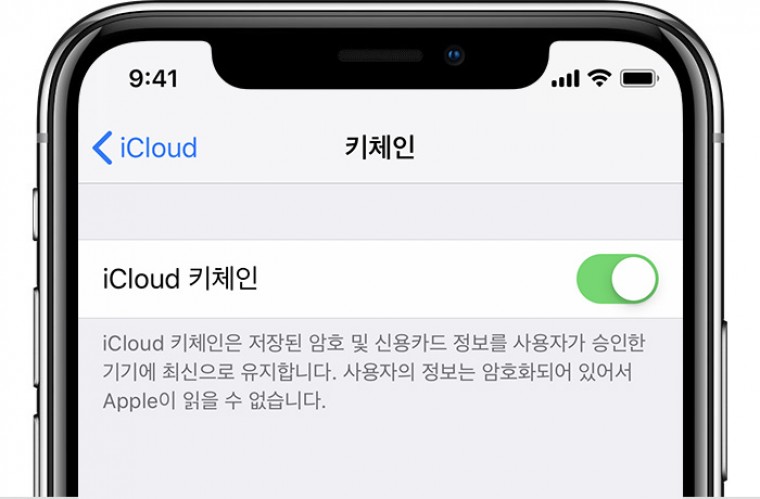
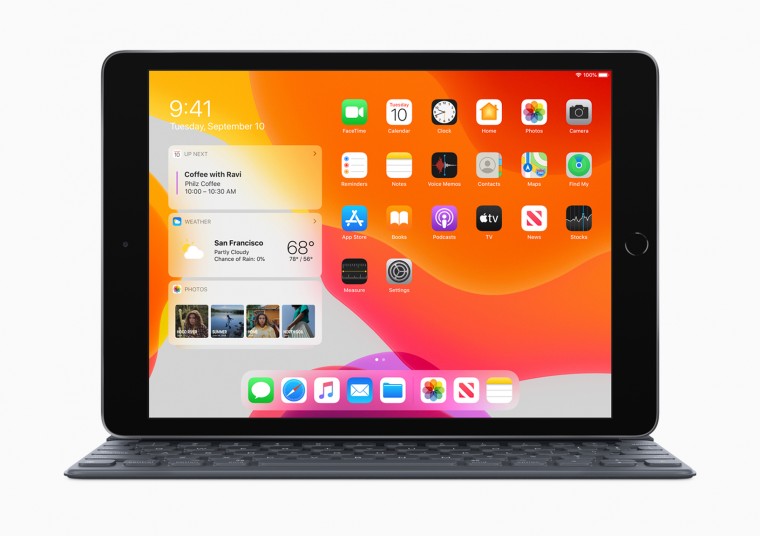


댓글목록 0